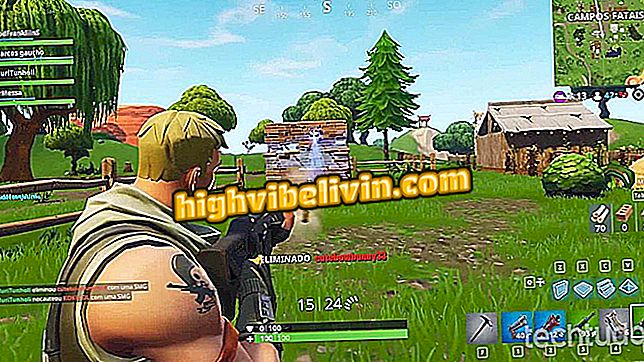Как подключить телефон к Windows 10 и использовать Continuum
Одна из новых функций Falls Creators Update в Windows 10 - это возможность продолжить задачи, запущенные на мобильном телефоне, с помощью функции Continuum. При подключении смартфона вы можете, например, открыть определенную страницу через мобильный браузер и продолжить чтение на ПК с последней версией операционной системы Microsoft. Узнайте, как сделать ссылку для использования «продолжить на ПК».
Свободный дизайн для Windows 10; посмотрим, что изменится с обновлением Fall Creators

Вот как подключить телефон к Windows 10 и использовать Continuum
Шаг 1. Войдите в «Настройки» Windows 10;

Откройте приложение «Настройки Windows 10».
Шаг 2. Среди значков вы должны найти «Телефон»;
Шаг 3. В следующем окне введите номер ячейки, которую вы хотите связать с Windows 10;

Нажмите на эту опцию, чтобы связать свой телефон с Windows 10
Шаг 4. После подтверждения на ваш мобильный телефон будет отправлено SMS. Перейдите по ссылке и загрузите приложение Microsoft Launcher (или Arrow Launcher).

После ввода и подтверждения вашего номера, вы должны получить SMS от Microsoft, чтобы продолжить настройку
На мобильный
Полученное SMS-сообщение переадресует установку Microsoft Launcher на Android. Вам нужно будет загрузить приложение и активировать его по умолчанию на смартфоне, чтобы получить доступ к инструменту.
Шаг 1. Откройте SMS от Microsoft и нажмите на ссылку;

Перейдите по ссылке, отправленной Microsoft в SMS
Шаг 2. Скачать установить приложение Microsoft;

Установите Microsoft Launcher (после установки на ваше устройство приложение будет называться Arrow Launcher)
Совет. Вам будет предложено перезагрузить телефон. Чтобы выяснить, работает ли оно, посмотрите, отображается ли имя устройства в меню «Телефон» настроек вашего компьютера, как показано на рисунке.

Вы можете проверить в Windows 10, был ли ваш мобильный телефон успешно подключен
Шаг 3. С включенным приложением Microsoft вы можете «отправлять» интернет-страницы, доступные на вашем мобильном телефоне, на ваш компьютер и продолжать его чтение. Для этого нажмите на трехточечное меню;

Теперь вы можете делиться сайтами со своим компьютером
Шаг 4. Затем нажмите «Поделиться»;

Используйте опцию обмена в вашем браузере
Шаг 5. Теперь у вас будет новая возможность поделиться. Выберите опцию «Продолжить на ПК»;

Опция позволяет отправлять интернет-сайты, которые вы используете на своем мобильном телефоне, на компьютер с Windows 10
Шаг 6. Откроется небольшое окно, в котором будут отображены компьютеры в сети, на которые вы можете отправить страницу. Выберите то, что вы хотите.

Выберите свой компьютер из списка для отправки
Какая Windows самая лучшая из всех? Вы не можете ответить на эту тему